ホームページ >モバイルチュートリアル >iPhone >iPhone 11 でオリジナルのカメラを設定する方法_iPhone 11 でオリジナルのカメラの露出を設定するチュートリアル
iPhone 11 でオリジナルのカメラを設定する方法_iPhone 11 でオリジナルのカメラの露出を設定するチュートリアル
- PHPz転載
- 2024-03-22 22:51:01883ブラウズ
php Apple編集者がiPhone 11の純正カメラの露出を設定する方法を紹介します。オリジナルのカメラは Apple 携帯電話に内蔵されているカメラ ソフトウェアで、露出パラメータを適切に設定することで、写真がより鮮明になり、明るさのバランスがより良くなります。この記事では、iPhone 11 でオリジナルのカメラ露出を設定するチュートリアルを詳しく説明します。これにより、写真撮影スキルを簡単に習得し、写真の品質を向上させることができます。
1. 電話の設定を開き、[アクセシビリティ] をクリックします。

2. アクセシビリティ機能の「表示と文字サイズ」をクリックします。

3. [表示と文字サイズ] の [カラー フィルター] をクリックします。
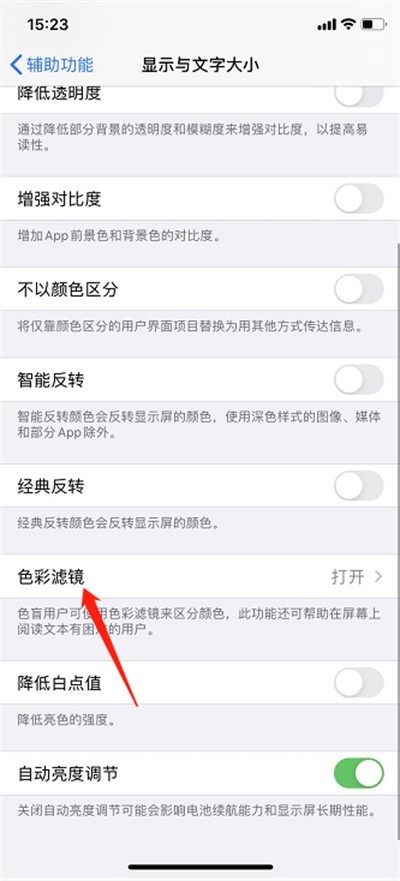
4. カラー フィルターの [色相] をクリックします。

5. 強度を左端に引き上げ、トーンを約 3 分の 2 にすると、寒色トーンを使用して元の黄色がかった暖色トーンを中和し、変化を実現できます。ホワイトエフェクト。

以上がiPhone 11 でオリジナルのカメラを設定する方法_iPhone 11 でオリジナルのカメラの露出を設定するチュートリアルの詳細内容です。詳細については、PHP 中国語 Web サイトの他の関連記事を参照してください。
声明:
この記事はzol.com.cnで複製されています。侵害がある場合は、admin@php.cn までご連絡ください。

